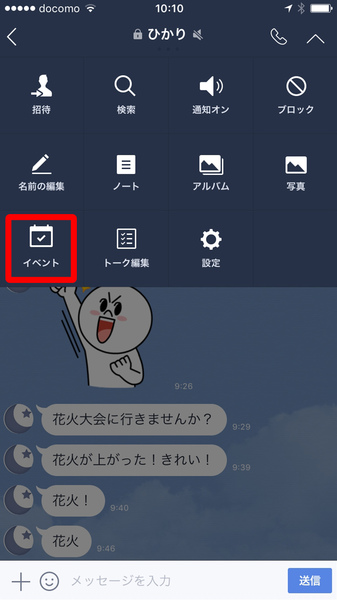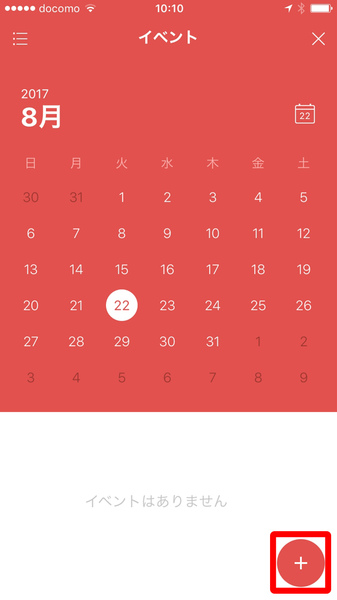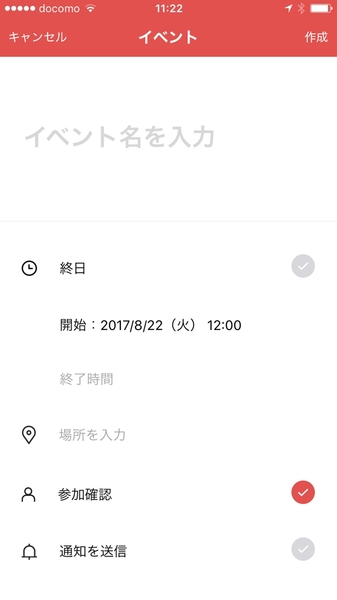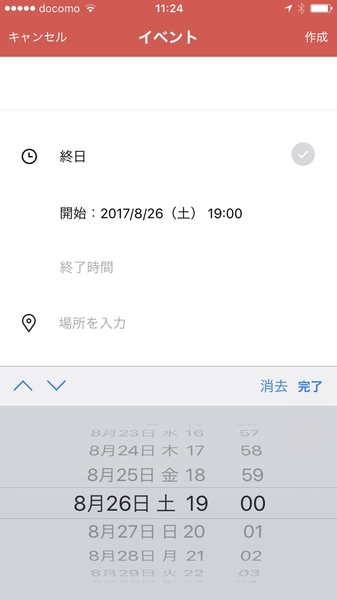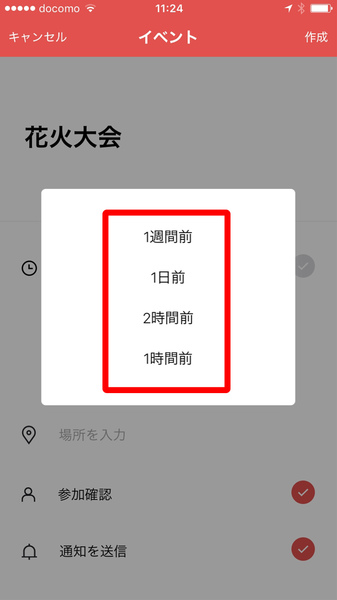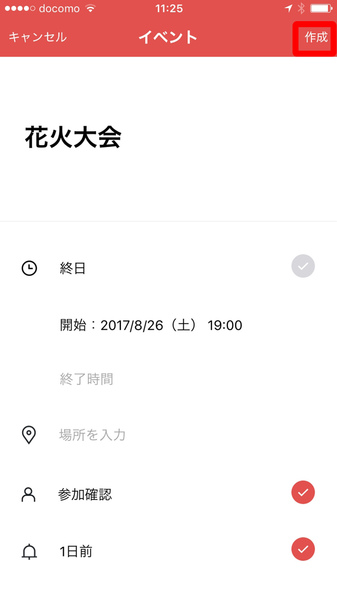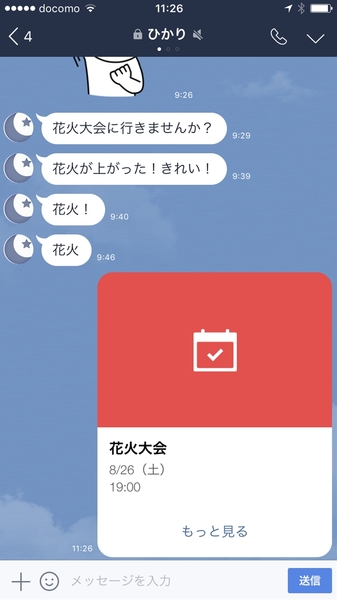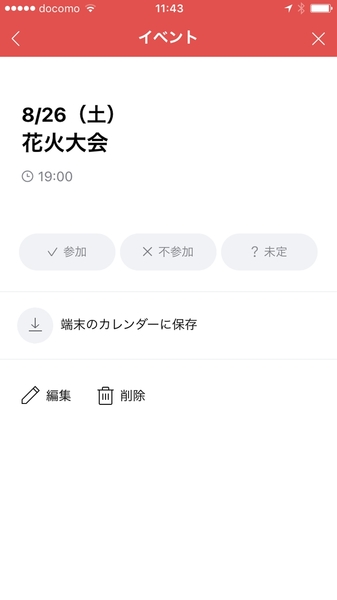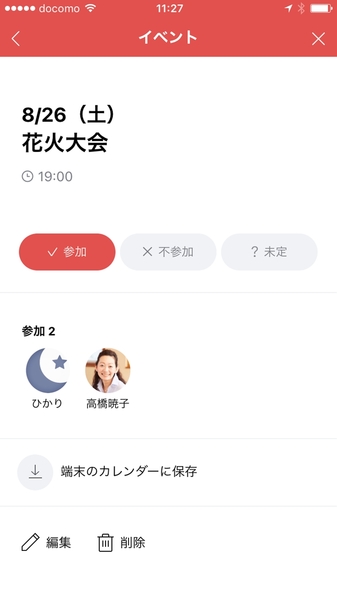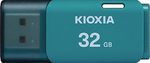「LINEを始めたいけど、今さら人には聞けないよ……」というアナタ!
SNSの最新情報と若者動向を追い続けるITジャーナリスト 高橋暁子さんが、LINEの上手な使い方を基礎からやさしく伝授します。〈連載目次〉
Q:便利にイベントに行く約束をしたい!
A:グループでイベント機能を使ってみよう
夏は何かとお出かけが多いもの。そんなときに便利なのが、LINEのグループごとにカレンダーを作成・共有できる新しい機能、「イベント」機能だ。今回はイベント機能の使い方についてご紹介したい。
まず、イベントを共有したい相手・グループとのトーク画面を開こう。トークルーム上部の下向きの矢印をタップしてメニューを表示し、「イベント」をタップすると、カレンダーが表示される。「+」アイコンをタップすると、イベント作成画面となる。イベント名を入力し、開始時刻や終了時刻を選択しよう。場所も入力しておくとわかりやすい。
デフォルトでは「参加確認」にチェックマークが入っている。チェックが入っていると、参加するか否かを確認できるようになる。「通知を送信」にチェックマークを入れると、リマインダーを送る時間を「1週間前」「1日前」「2時間前」「1時間前」から選べる。すべて入力したら、右上の「作成」をタップでイベント作成完了となる。
作成したイベントはトークルームに投稿される。「もっと見る」をタップでイベント詳細が見られるようになる。参加する場合は「参加」をタップしておこう。イベント詳細から参加メンバーがわかるようになる。
遊びの予定だけでなく、誕生日や記念日にも便利に使えるので、ぜひ試してみてほしい。
著者紹介:高橋暁子

ITジャーナリスト、コンサルタント。書籍、雑誌、Webメディアなどの記事の執筆、企業などのコンサルタント、講演、セミナーなどを手がける。小学校教員、編集者を経て現在に至る。
最新刊『Twitter広告運用ガイド』(翔泳社)の他、『ソーシャルメディアを武器にするための10カ条』(マイナビ新書)、『Facebook×Twitterで儲かる会社に変わる本』(日本実業出版社)、『ネット業界 儲けのカラクリ』(中経出版)など著作多数。http://akiakatsuki.com/ Twitterアカウントは@akiakatsuki
■Amazon.co.jpで購入
Twitter広告運用ガイド高橋 暁子(著)翔泳社

この連載の記事
-
第154回
トピックス
既読を付けずにLINEで写真や動画の内容を見る方法 -
第153回
トピックス
LINEで目立たせたいメッセージを画面にピン留めする方法 -
第152回
トピックス
LINEキャラクターは絵文字でも使えます -
第151回
トピックス
LINEキャラクタースタンプを簡単に使うコツ -
第150回
トピックス
LINEトークルーム内で直接ゲームできるって知ってた? -
第149回
トピックス
LINEってログアウトできるの? -
第148回
トピックス
1分あればLINEでスライドショーを作って送れる -
第147回
トピックス
LINE政党アカウントで政策をチェック! -
第146回
トピックス
テスト通話機能でLINEの音声品質を確認する方法 -
第145回
トピックス
LINEスタンプって最近どう? ホントに使ってる? -
第144回
トピックス
散歩すればお小遣いがもらえるLINEPay - この連載の一覧へ